谷歌浏览器缓存设置 如何修改谷歌浏览器缓存位置
谷歌浏览器作为目前使用最广泛的网络浏览器之一,其缓存设置对于用户的浏览体验起着重要的作用,当我们访问网页时,浏览器会将页面的一些元素(如图片、脚本等)保存在缓存中,以便下次访问同一网页时能够更快地加载。有时我们可能需要修改谷歌浏览器的缓存位置,以便节省磁盘空间或提高系统性能。如何修改谷歌浏览器的缓存位置呢?在本文中我们将详细介绍该操作的步骤和注意事项,帮助您更好地控制和管理谷歌浏览器的缓存设置。
具体方法:
1.浏览器缓存大小的设置。在桌面的谷歌快捷方式上右键属性,在打开的页面中选择快捷方式。选择目标在后面添加命令-disk-cache-size=8888 8888为自定义的缓存大小,可自己设置。 -disk前要添加空格.
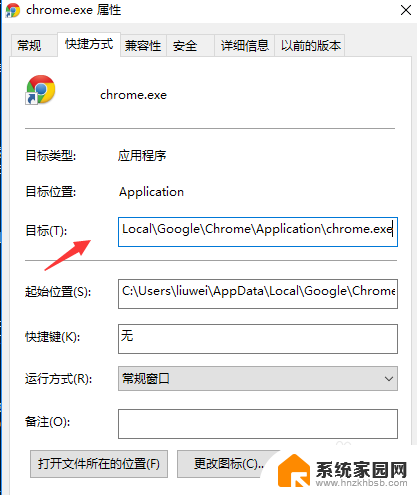
2.查看缓存位置。打开浏览器,在浏览器中输入命令Chrome:Version。如图
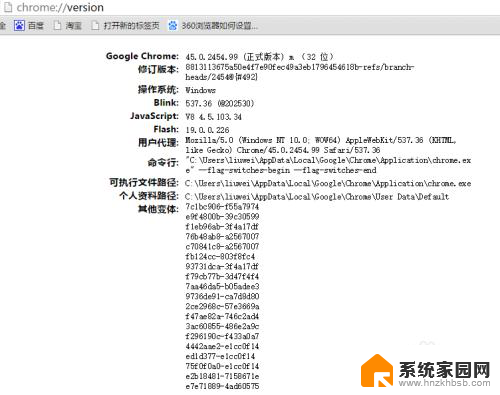
3.找到个人资料路径,复制其路径,在我的电脑中打开。找到 cache文件夹,此位置为浏览器的默认缓存位置.如图
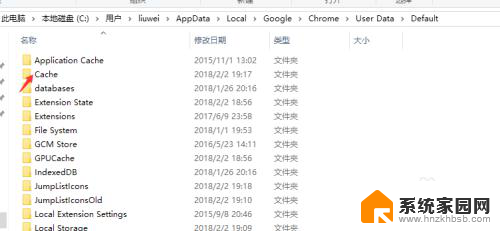
4.修改,缓存路径。根据上一步找到缓存文件夹,并删除cache文件夹,如图
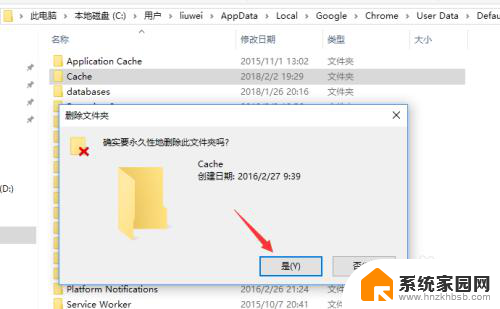
5.在想自定义缓存的位置建立文件夹cache。 在开始中输入cmd,并以管理员身份启动 如图
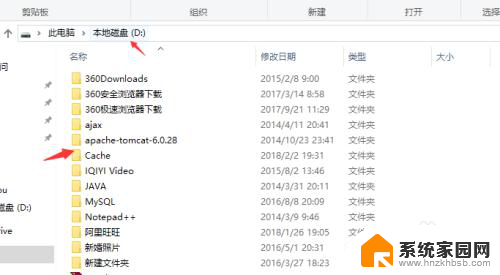
6.在打开的dos命令框中输入,下列各式的命令 mklink /D "C:\Users\liuwei\AppData\Local\Google\Chrome\User Data\Default\Cache" "D:\Cache" ,其中users后面是用户的登录名,第二个引号中添加的是自定义缓存位置。如图
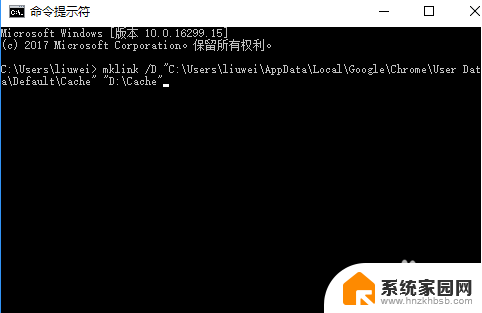
以上就是谷歌浏览器缓存设置的全部内容,如果你遇到这个问题,不妨试试以上方法来解决,希望对你有所帮助。
谷歌浏览器缓存设置 如何修改谷歌浏览器缓存位置相关教程
- 谷歌怎么清除浏览器缓存 Chrome浏览器如何清除缓存
- 谷歌清除浏览器缓存 Chrome浏览器清除缓存方法
- 怎么清理电脑缓存数据 电脑谷歌浏览器如何清理缓存
- 如何将默认浏览器改为谷歌浏览器 在电脑上将谷歌浏览器Chrome设置为默认浏览器的步骤
- 谷歌浏览器设置禁止访问网站 谷歌浏览器如何屏蔽网站
- 谷歌浏览器网页兼容性设置 谷歌浏览器兼容模式设置方法
- 谷歌浏览器兼容设置 谷歌浏览器怎么设置兼容模式
- 怎样设置谷歌浏览器为默认浏览器 如何在电脑上将谷歌Chrome设置为默认浏览器
- 如何把谷歌设置为默认浏览器 如何将谷歌浏览器Chrome设置为默认浏览器
- 谷歌浏览器声音怎么关 谷歌浏览器如何关闭网页声音
- 台式电脑连接hdmi 电脑连接显示器的HDMI线怎么插
- 电脑微信怎么在手机上退出登录 手机怎么退出电脑上的微信登录
- 打开检查作业 如何使用微信小程序检查作业
- 电脑突然要求激活windows 如何解决电脑激活Windows问题
- 电脑输入密码提示错误 电脑密码输入正确却提示密码错误
- 电脑哪个键关机 电脑关机的简便方法是什么
电脑教程推荐